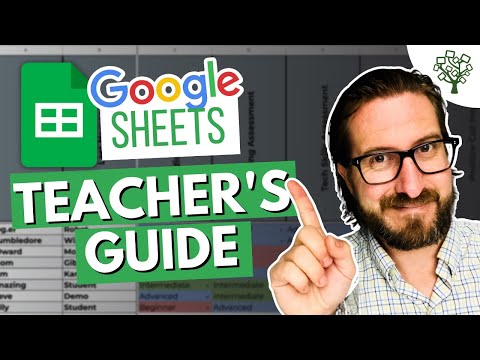Ha le szeretné tölteni a nyelveket a Google Fordító offline használatához, érintse meg a ☰ gombot → érintse meg az „Offline fordítás” → → érintse meg a „Letöltés” gombot az offline használni kívánt nyelv mellett.
Lépések
1/3 rész: Offline nyelvek letöltése

1. lépés: Nyissa meg a Google Fordító alkalmazást
Ezt megtalálja az összes alkalmazás "Fordítás" feliratú listájában.

2. lépés. Érintse meg a ☰ gombot
Ezt a bal felső sarokban találja.

3. lépés. Koppintson az Offline fordítás elemre

4. lépés. Görgessen lefelé a letölteni kívánt nyelv megkereséséhez
Ne feledje, hogy a Google Fordító által támogatott összes nyelv nem használható offline használatra.

Lépés 5. Érintse meg a "Letöltés" gombot a nyelv mellett
Úgy néz ki, mint egy vízszintes vonalra mutató lefelé mutató nyíl.

6. lépés: A megerősítéshez érintse meg a Letöltés gombot
A letöltés megkezdése előtt megjelenik az offline fordítási fájlok mérete.
Eszközének internetkapcsolattal kell rendelkeznie ahhoz, hogy letölthesse a nyelvi fájlokat későbbi offline használatra

7. lépés: A letöltés nyomon követése
A nyelv átkerül a "Letöltött nyelvek" szakaszba, és megjelenik egy előrehaladási kör.
Rész 3 /3: Offline nyelvek kezelése

1. lépés. Érintse meg a ☰ gombot
Láthatja, hogy milyen nyelveket töltött le, és vannak -e frissítések.

2. lépés. Koppintson az Offline fordítás elemre

3. Lépjen a Letöltött nyelvek szakaszba
A letöltött nyelvek a lista tetején lesznek.

4. lépés: A letöltött nyelv frissítéséhez érintse meg a Frissítés lehetőséget
Ez biztosítja, hogy a fordításhoz a nyelv legújabb verzióját használja.

5. lépés. Érintse meg a Frissítés lehetőséget egy jobb minőségű verzió letöltéséhez
Néha elérhetővé válik egy offline nyelv továbbfejlesztett változata. A telepítéshez érintse meg a Frissítés lehetőséget.

6. lépés: A letöltött fordítási fájlok eltávolításához érintse meg a "Törlés" gombot
Ez a gomb úgy néz ki, mint egy kuka. A szükségtelen offline fordítási fájlok eltávolítása segíthet felszabadítani a helyet az eszközön.
Rész 3 /3: Fordítás offline állapotban

1. lépés: Nyissa meg a Google Fordító alkalmazást

2. lépés. Érintse meg a nyelvet a bal felső sarokban

3. lépés. Koppintson arra a nyelvre, amelyről le szeretne fordítani
Ha offline állapotban van, akkor az eszközre letöltött nyelvek egyikének kell lennie. A letöltött nyelvek mellett pipa található.

Lépés 4. Érintse meg a nyelvet a jobb felső sarokban

5. lépés. Koppintson arra a nyelvre, amelyre fordítani szeretne
Ennek is offline nyelvű nyelvnek kell lennie. Az angol alapértelmezés szerint offline módban érhető el.

6. lépés. Írja be vagy illessze be a lefordítandó szöveget

7. lépés. Koppintson a mikrofonra a beszédhez és a fordításhoz

8. lépés. Érintse meg a kamera gombot az írott szöveg beolvasásához és fordításához

9. lépés. Érintse meg az egyenes vonal gombot karakterek rajzolásához és fordításához
Tippek
- Ha a Google Fordítót offline módban használja, nem fogja tudni visszaolvasni a lefordított szöveget.
- A telepítés után csak az angol nyelvű csomag áll rendelkezésre offline használatra.
- Ha olyan nyelvre próbál fordítani, amely nem érhető el a telefonon, az alkalmazás a „Fordítás sikertelen” üzenetet jeleníti meg, és javasolja a csomag letöltését. Egyszerűen érintse meg a „Csomagok letöltése” gombot a letöltéshez.
- Ahhoz, hogy offline módban megfelelően használhassa a Google Fordítót, le kell töltenie azoknak a nyelveknek az offline csomagját, amelyeket le szeretne fordítani. Ellenkező esetben az alkalmazás a "Fordítás sikertelen" üzenetet jeleníti meg.